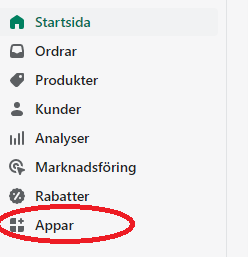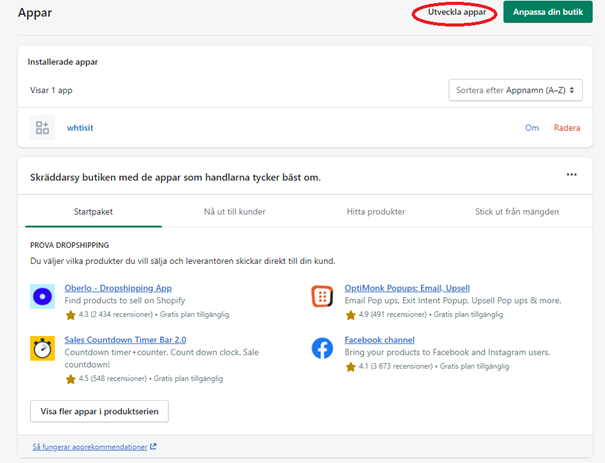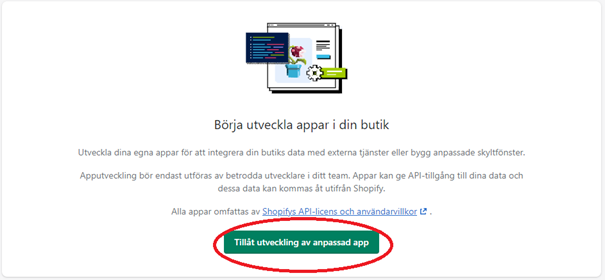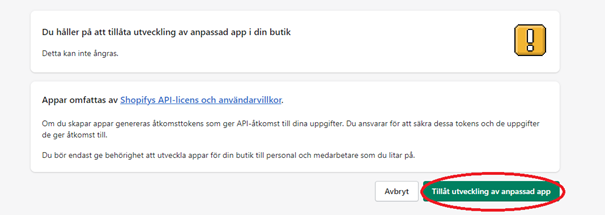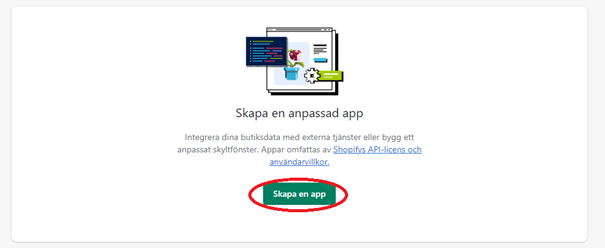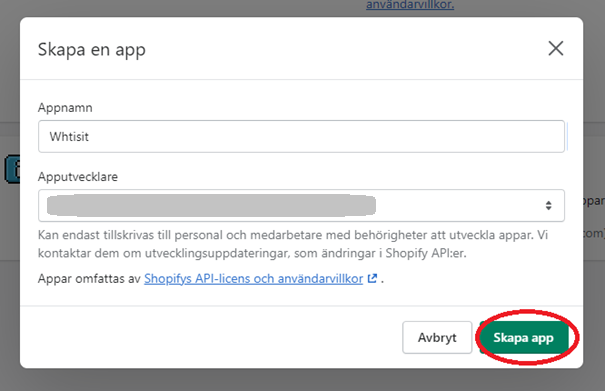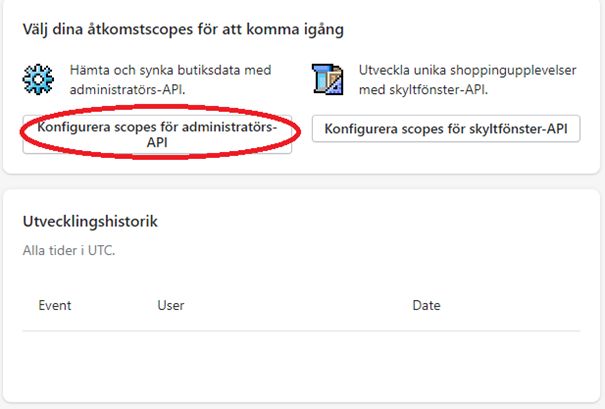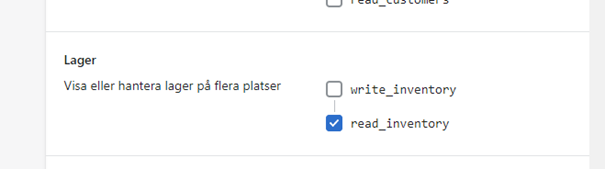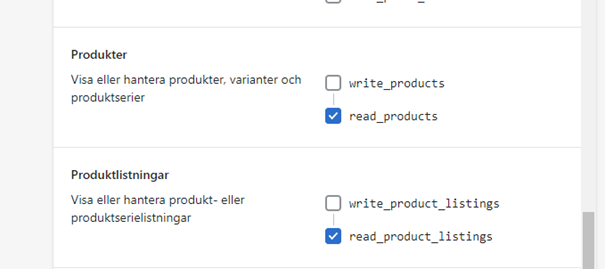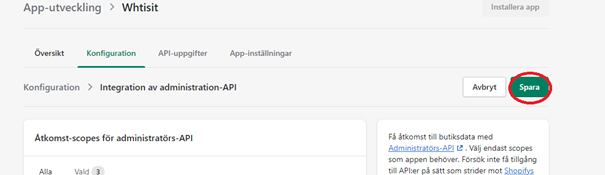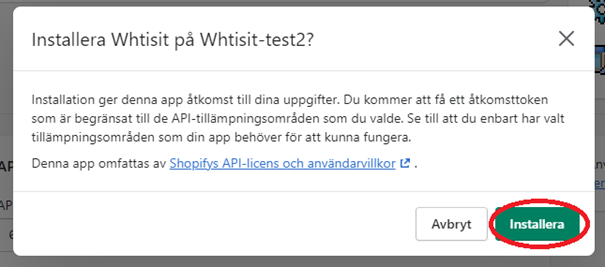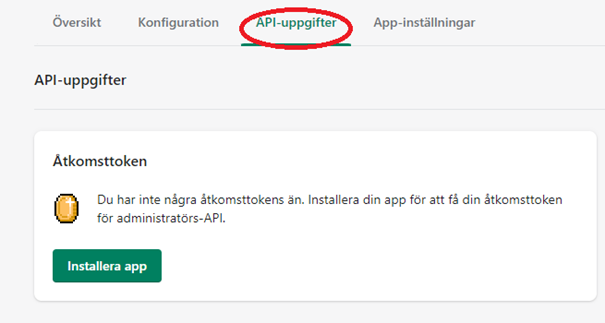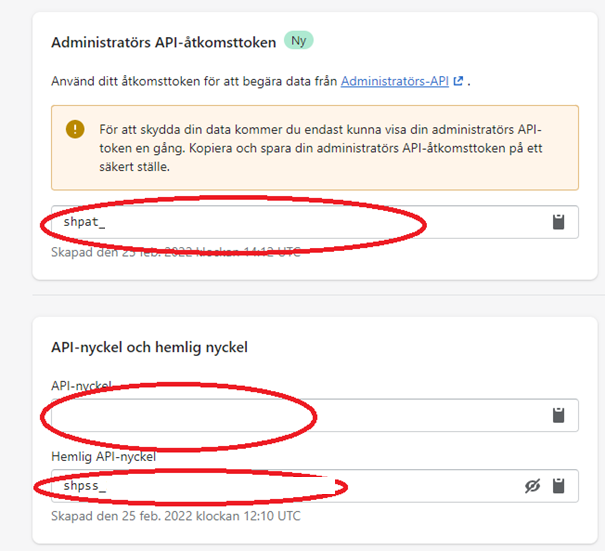Skillnad mellan versioner av "Shopify"
Från Whtisit Wiki
Kalle (diskussion | bidrag) (Skapade sidan med 'Anslut Shopify till Whtisit __TOC__ Följ nedanstående steg för att ansluta Shopify till Whtisit ==Skapa verksamhet== Skapa först användarkonto och [...') |
Mattias (diskussion | bidrag) |
||
| (8 mellanliggande versioner av 2 användare visas inte) | |||
| Rad 8: | Rad 8: | ||
Skapa först [[användarkonto|användarkonto]] och [[Min_verksamhet|din verksamhet]] i Whtisit | Skapa först [[användarkonto|användarkonto]] och [[Min_verksamhet|din verksamhet]] i Whtisit | ||
| − | ==Skapa API- | + | ==Skapa API-nycklar== |
| − | Logga in på din | + | Logga in i admindelen på din shopify-sida (ex. https://whtisit.myshopify.com/admin) |
| − | * Klicka på '''Appar''' | + | *Klicka på '''Appar''' |
| − | + | [[Fil:Meny.png]] | |
| − | [[Fil: | + | *Klicka på '''Utveckla appar''': |
| + | [[Fil:Develop apps.png]] | ||
| + | |||
| + | *Klicka på '''Tillåt utveckling av anpassad app''': | ||
| + | [[Fil:Allow apps.png]] | ||
| + | |||
| + | *Klicka på '''Tillåt utveckling av anpassad app''' igen: | ||
| + | [[Fil:Allow apps2.png]] | ||
| + | |||
| + | *Klicka på '''Skapa en app:''' | ||
| + | [[Fil:Create app.png]] | ||
| + | |||
| + | *Ange i appnamn ex. Whtisit | ||
| + | *Se till att välja användare som har rättigheter att skapa en app i fältet '''Apputvecklare''' | ||
| + | *Klicka på '''Skapa App''': | ||
| + | [[Fil:Create app2.png]] | ||
| + | |||
| + | *Klicka sedan på '''Konfigurera scopes för administratörs-API''': | ||
| + | |||
| + | [[Fil:Config admin.png]] | ||
| + | |||
| + | *Nu kommer det upp en lista, | ||
| + | *Välj | ||
| + | :- '''Lager/read_inventory''' | ||
| + | :- '''Produkter/read_products''' | ||
| + | :- '''Produktlistningar/read_product_listings''' | ||
| + | |||
| + | [[Fil:Rights management.png]] | ||
| + | [[Fil:Rights management2.png]] | ||
| + | |||
| + | *Klicka sedan på '''Spara''' uppe i det högra hörnet: | ||
| + | [[Fil:Save settings.png]] | ||
| + | |||
| + | *Installera sedan appen genom att trycka på '''Installera App''': | ||
| + | [[Fil:Install app.png]] | ||
| + | |||
| + | *Tryck på '''Installera''' igen för att konfirmera installationen av appen: | ||
| + | [[Fil:Install app confirmation.png]] | ||
| + | |||
| + | *Klicka sedan på '''API-uppgifter''' om den fliken inte redan är vald: | ||
| + | [[Fil:Api settings.png]] | ||
| + | |||
| + | *Kopiera de 3 markerade nycklarna: | ||
| + | ''Åkomsttoken: shpat_#####'' <br> | ||
| + | ''API-nyckel: #####'' <br> | ||
| + | ''Hemlig API-nyckel: shpss_#####'' | ||
| + | |||
| + | [[Fil:Key.png]] | ||
| + | |||
| + | ==Skicka till Whtisit== | ||
| + | Skicka nedanstående information till [mailto:info@whtisit.com?Subject=Connect%20Shopify&body=Åtkomsttoken%3A%0AAPI-nyckel%3A%0AHemlig-API-Nyckel%3A%0AURL%3A Whtisit] | ||
| + | *Åtkomsttoken: ((''shpat_#####'')) | ||
| + | *API-nyckel: ((''#####'') | ||
| + | *Hemlig API-nyckel: ((''shpss_#####'') | ||
| + | *URL till din sida hos shopify (''ex. https://whtisit.myshopify.com/'') | ||
Nuvarande version från 18 mars 2022 kl. 12.37
Anslut Shopify till Whtisit
Följ nedanstående steg för att ansluta Shopify till Whtisit
Skapa verksamhet
Skapa först användarkonto och din verksamhet i Whtisit
Skapa API-nycklar
Logga in i admindelen på din shopify-sida (ex. https://whtisit.myshopify.com/admin)
- Klicka på Appar
- Klicka på Utveckla appar:
- Klicka på Tillåt utveckling av anpassad app:
- Klicka på Tillåt utveckling av anpassad app igen:
- Klicka på Skapa en app:
- Ange i appnamn ex. Whtisit
- Se till att välja användare som har rättigheter att skapa en app i fältet Apputvecklare
- Klicka på Skapa App:
- Klicka sedan på Konfigurera scopes för administratörs-API:
- Nu kommer det upp en lista,
- Välj
- - Lager/read_inventory
- - Produkter/read_products
- - Produktlistningar/read_product_listings
- Klicka sedan på Spara uppe i det högra hörnet:
- Installera sedan appen genom att trycka på Installera App:
- Tryck på Installera igen för att konfirmera installationen av appen:
- Klicka sedan på API-uppgifter om den fliken inte redan är vald:
- Kopiera de 3 markerade nycklarna:
Åkomsttoken: shpat_#####
API-nyckel: #####
Hemlig API-nyckel: shpss_#####
Skicka till Whtisit
Skicka nedanstående information till Whtisit
- Åtkomsttoken: ((shpat_#####))
- API-nyckel: ((#####)
- Hemlig API-nyckel: ((shpss_#####)
- URL till din sida hos shopify (ex. https://whtisit.myshopify.com/)